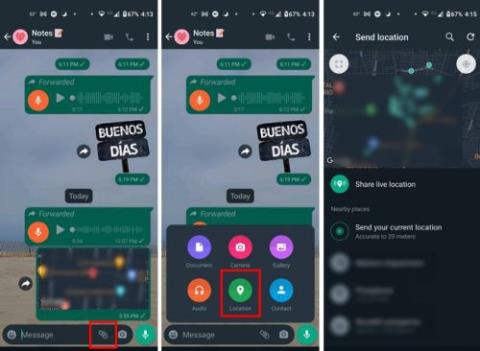De vegades no vols dir a la gent on has estat, així que fas coses com ara eliminar la ubicació de les teves imatges . Però, quan necessiteu que els altres sàpiguen on sou, podeu utilitzar WhatsApp i compartir la vostra ubicació. La bona notícia és que tens dues opcions. Podeu triar només compartir la vostra ubicació actual o la vostra ubicació en directe. Quina diferència hi ha entre els dos?
Quina diferència hi ha entre compartir la vostra ubicació actual o en directe a WhatsApp?
Abans de veure els passos per compartir la vostra ubicació actual i en directe, és una bona idea saber la diferència entre les dues. Quan comparteixes la teva ubicació actual, ho fas precisament. Comparteix on et trobes actualment; si et mous a un altre lloc, el receptor només tindrà la ubicació que els has enviat anteriorment. Per tant, si us allunyeu d'aquesta ubicació, haureu de tornar a enviar la vostra ubicació actual.
Si això és el que vols fer ( només comparteix on et trobes en aquest moment ), hauràs d'escriure el xat de la persona a la qual vols enviar la ubicació. Un cop obert, toqueu la icona del clip i trieu Compartir la vostra ubicació actual.

L'altra persona rebrà una vista prèvia de Google Maps de la teva ubicació i, quan hi toqui, s'obrirà la teva ubicació actual a Google Maps.
Compartint la vostra ubicació en directe
Quan comparteixes la teva ubicació en directe, l'altra persona pot veure on vas fins que deixis de compartir. Un cop hàgiu activat aquest, sabrà quan heu avançat un bloc o més. Continuaran sabent on et trobes fins que s'acabi el temps que has posat a la ubicació o l'acabes manualment.

Per compartir la vostra ubicació en directe, obriu el xat amb el qual voleu compartir-la i toqueu el clip a la part inferior dreta. Quan apareguin les opcions, toqueu l'opció d'ubicació i trieu Compartir la ubicació en directe. Tria durant quant de temps vols compartir la teva ubicació en directe. Veureu una àrea on podeu escriure un missatge si voleu.
Com finalitzar una ubicació en directe a WhatsApp
Si recordeu a qui vau enviar la vostra ubicació en directe, podeu tocar l'opció de deixar de compartir a la ubicació en directe. Se us demanarà si esteu segur que voleu deixar de compartir. Però, si no recordeu amb qui vau compartir la vostra ubicació en directe, podeu comprovar-ho anant a:

- Configuració : toqueu els punts a la part superior dreta.
- Privadesa : llisca cap avall fins que vegis l'opció Ubicació en directe.
Aquí, veuràs una llista de xats on estàs compartint la teva ubicació en directe. Podeu finalitzar l'ús compartit amb tots ells tocant el botó vermell Atura de compartir. O, si només voleu deixar de compartir la vostra ubicació amb contactes específics, toqueu el contacte de la llista i s'obrirà el xat. Toqueu l'opció Deixa de compartir.

Conclusió
Quan compartiu la vostra ubicació en directe a WhatsApp, podeu triar compartir la vostra ubicació actual o la vostra ubicació en directe. Recordeu que quan compartiu la vostra ubicació actual, l'altra persona no pot veure si us heu mudat. Però, quan comparteixes la teva ubicació en directe, poden veure si et trobes en una ubicació diferent. Només heu d'establir un límit de temps per compartir la ubicació o finalitzar-lo manualment. Quina opció utilitzareu? Feu-m'ho saber als comentaris a continuació i no us oblideu de compartir l'article amb altres persones a les xarxes socials.